В сценах освещение работает как симуляция солнечного света и теней на поверхностях трехмерных объектов, таких как мультипатчи или вытянутые полигоны. Вы также можете применять атмосферные эффекты, чтобы сделать симуляцию света более реалистичной, например, закат.
Свойства симуляции также применяются к поверхностям рельефа, когда для них включена опция оформления Тени, связанные с положением источника света.
Используйте объемный свет, чтобы сделать 3D-содержание без текстур более реалистичным с восприятием глубины. Используйте eye-dome lighting, чтобы улучшить восприятие глубины для облаков точек в сцене. В глобальной сцене вы можете показать звезды за пределами земного шара, а также атмосферное гало.
В картах вы можете использовать освещение для выделения поверхностей слоев TIN.
Примеры освещения и подсветки
Сравнение глобальной сцены без атмосферных эффектов (слева) и с ними (справа):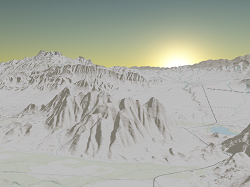

Сравнение глобальной сцены без опции eye-dome lighting (слева) и с ней (справа):

Сравнение глобальной сцены без объемного света (слева) и с ним (справа):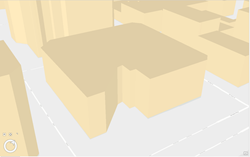

Сравнение глобальной сцены без звезд и гало (слева) и с ними (справа):

Освещение в сцене
В глобальной сцене можно настраивать положение солнца, тем самым используя свет и тени для того, чтобы отображаемое время суток было более реалистичным. Дополнительно к освещению вы можете показать звезды за пределами земного шара, а также атмосферное гало. Настройка освещения для сцены по умолчанию - это свет, поступающий точно из зенита, как будто это полдень в солнечный день.
Для настройки освещения в сцене выполните следующие шаги:
- Для освещения сцены на вкладке Вид в группе Сцена щелкните верхнюю половину двойной кнопки Освещение
 .
.- Когда освещение включено, источник освещения имитирует солнечный угол данных и времени, установленных в свойствах освещения.
- Когда освещение отключено, источник освещения имитирует солнце, расположенное в зените над камерой. Используется по умолчанию.
- Когда освещение включено, вы можете сделать дополнительные настройки, щелкнув нижнюю часть двойной кнопки Освещение
 .
.- Переместите бегунок, чтобы изменить время суток. Щелкните кнопку Воспроизвести
 , чтобы воспроизвести освещение в течение всего дня с 30-минутным шагом.
, чтобы воспроизвести освещение в течение всего дня с 30-минутным шагом. - Чтобы изменить дату, используйте календарь. Щелкните кнопку Воспроизвести
 , чтобы воспроизвести освещение в течение кода с шагом в 1 месяц.
, чтобы воспроизвести освещение в течение кода с шагом в 1 месяц. - Щелкните кнопку Время карты
 , чтобы использовать текущие день и время в местоположении камеры. Если для сцены включено время, она будет использовать те же дату и время, которые выставлены на бегунке времени.
, чтобы использовать текущие день и время в местоположении камеры. Если для сцены включено время, она будет использовать те же дату и время, которые выставлены на бегунке времени. - Щелкните кнопку Показать тени \
 , чтобы симулировать тени в сцене. В зависимости от источника света такие 3D-объекты, как мульти-патчи или вертикально вытянутые полигоны, могут отбрасывать тени. Следует учитывать, что имитация теней может влиять на производительность при отображении этой имитации.
, чтобы симулировать тени в сцене. В зависимости от источника света такие 3D-объекты, как мульти-патчи или вертикально вытянутые полигоны, могут отбрасывать тени. Следует учитывать, что имитация теней может влиять на производительность при отображении этой имитации. - Щелкните Настройки освещения
 , чтобы перейти ко всем настройкам освещения для сцены в диалоговом окне Свойства карты.
, чтобы перейти ко всем настройкам освещения для сцены в диалоговом окне Свойства карты.
- Переместите бегунок, чтобы изменить время суток. Щелкните кнопку Воспроизвести
Доступ к настройкам освещения
Следуйте инструкциям ниже, чтобы перейти ко всем настройкам освещения из диалогового окна Свойства карты:
- На панели Содержание щелкните правой кнопкой мыши на названии сцены и затем щелкните Свойства.
- В диалоговом окне Свойства карты щелкните вкладку Освещение.
- Примените атмосферные эффекты, если необходимо:
- Отметьте опцию Показать атмосферные эффекты для имитации определенного состояния атмосферы, например, заката.
- Отметьте Показать звезды и эффект гало, чтобы отобразить звезды над земным шаром, а также атмосферное гало.
- Отметьте Показать тени в 3D для имитации теней в сцене. В зависимости от источника света такие 3D-объекты, как мульти-патчи или вертикально вытянутые полигоны, могут отбрасывать тени. Следует учитывать, что имитация теней может влиять на производительность при отображении этой имитации.
- Поставьте отметку Использовть объемный свет, чтобы сделать 3D-содержание без текстур более реалистичным с восприятием глубины. Если вы добавляете слой с текстурами, вы можете отключить объемный свет, потому что текстуры уже содержат информацию об освещении. Объемный свет может повлиять на производительность отрисовки. По умолчанию эта опция включена.
- Включите опцию Использовать eye-dome lighting, чтобы применить эффекты eye-dome lighting к сцене. Это улучшит восприятие глубины для наборов данных LAS и слоев сцены облака точек. По умолчанию эта опция включена. Если эта опция выключена, eye-dome lighting будет отключено для всех слоев, независимо от того, включено ли eye-dome lighting на уровне каждого слоя. Настройте Распределение света для установки яркости сцены. Распределение света недоступно, если включена опция Показывать атмосферные эффекты. В таких случаях имитация света зависит от положения солнца.
- Выберите способ, которым будет задано положение солнца для сцены:
- При Полдень в положении камеры рассеянный свет будет равномерно распределяться независимо от того, где на глобусе будет располагаться камера.
- Дата и время симулирует освещение в заданное время с учетом часового пояса.
- По Абсолютному положению солнца свет будет симулирован по заданным широте и долготе.
- По Времени карты свет будет симулирован по времени карты или сцены, если они заданы.
Освещение карты
Следуйте инструкциям ниже, чтобы изменить угол освещения, который используется для затенения слоев TIN на карте:
- На панели Содержание на карте щелкните правой кнопкой мыши на названии карты и затем Свойства.
- В диалоговом окне Свойства карты щелкните вкладку Освещение.
- При необходимости задайте настройки Азимут, Высота и Контраст. Азимут и высота выражаются в углах. Контраст выражается в процентах.
- Дополнительно щелкните Восстановить значения по умолчанию, чтобы сбросить настройки до значений освещения по умолчанию.